Desenvolvedores Java que trabalham com o ecossistema Android, geralmente, passam por dificuldades na configuração do seu ambiente de desenvolvimento, muitos não o configuram apropriadamente e esperam que o Google traga um toolkit junto com a IDE em um pacote autocontido completo e funcional. Porém, você como um bom desenvolvedor que é, não deve esperar por isso. Este guia é indicado para usuários que trabalhem em ambiente Unix ou Unix like.
Existem casos no seu dia a dia que você precisará fazer uso da interface de linha de comando do Gradle. Um dos possíveis casos é de fazer o seu projeto compilar em um ambiente de CI (Continuous Integration) ou criar um script que realizará build e distribuição do apk para uma determinada lista de usuários utilizando algum plugin de terceiros. Realizar atividades como estas podem ser mais simples e mais facilmente comunicáveis através da linha de comando.
Inicialmente, para utilizar o Gradle pela interface de linha de comando existem duas formas. A primeira delas consiste em instalar e configurar o Gradle globalmente na máquina. A segunda consiste em executar diretamente o Gradle através do Gradle Wrapper. Usualmente muitos desenvolvedores Android optam pela segunda forma que se faz através do comando ./gradlew na pasta raiz do projeto. Essa abordagem, apesar de ser a recomendada pelo time do Gradle, possui alguns problemas.
Ao utilizar o comando gradlew a ferramenta realizará o download da versão do Gradle fixada no projeto. Caso o desenvolvedor compile outro projeto que utilize uma versão diferente da que foi baixada anteriormente, a ferramenta realizará o download do Gradle novamente na nova versão requerida. O que resulta em uma duplicação desnecessária na sua máquina. Estar fixado a uma versão específica do Gradle para o projeto tem suas vantagens. Contudo, vejo como um aspecto negativo a perda de improvements e novas features implementadas pelo time do Gradle a cada nova versão (pelo histórico não são poucas e muitas atreladas ao desempenho do build).
Outro detalhe com o qual o desenvolvedor deve ficar atento é no uso de projeto feito por terceiros. É necessário que se tenha confiança na fonte desse arquivo por se tratar de um binário, além de averiguar se o mesmo foi recebido através de um canal seguro a fim de evitar possíveis problemas de segurança. Nesse sentido, esse artigo traz como alternativa a instalação, configuração e gerenciamento do Gradle pela interface de linha de comando auxiliado pela ferramenta sdkman como alternativa ao modo usual de utilização do Gradle através da linha de comando.
Nesse contexto, é necessário que a JDK esteja devidamente configurada na máquina em questão. Para tal, existem diversos tutoriais de como configurar a JDK para a maioria dos sistemas operacionais, o principal deles que podemos tomar como referência se encontra no link abaixo:
https://docs.oracle.com/javase/8/docs/technotes/guides/install/install_overview.html
Após a JDK instalada e configurada, em conjunto com as devidas variáveis de ambiente, é recomendável realizar a instalação da ferramenta sdkman que, no meu entendimento, é extremamente interessante para desenvolvedores que não ficam só no Java e gostam de experimentar as várias tecnologias que a JVM dispõe. O sdkman é uma ferramenta para gerenciar versões de sdk’s para as tecnologias da JVM, na maioria dos sistemas, baseados em Unix. Para instalá-la acesse o link e siga as instruções:
Essa ferramenta surgiu de um antigo projeto chamado GVM (Groovy Environment Manager), similar ao RVM que já existia na comunidade Ruby, que tomou um direcionamento mais generalista e se tornou o sdkman. Após a instalação da ferramenta, é só executar o comando no terminal:
sdk install gradle
A ferramenta então, realizará o download da versão mais atual do Gradle e perguntará se você deseja deixá-la como padrão. A ferramenta automaticamente realizará a configuração das variáveis de ambiente e referenciará a versão selecionada como padrão após a confirmação do usuário. Para checar isso, basta executar o comando:
gradle -v
Se deu tudo certo aparecerá algo como a imagem abaixo:
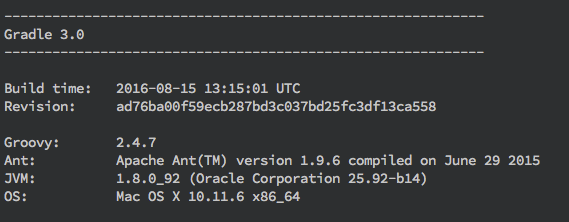
Agora com o Gradle configurado globalmente será possível executar qualquer comando Gradle através da linha de comando, no contexto dos vários projetos que você como desenvolvedor Android estiver trabalhando.
Após a instalação do Gradle é possível realizar uma única configuração global para melhorar o desempenho do Gradle para todos os projetos na sua máquina. O Gradle utiliza um arquivo chamado gradle.properties que se encontra na raiz de cada projeto. Para utilizar globalmente o seu arquivo gradle.properties basta criar o mesmo arquivo dentro da pasta .gradle, que fica no diretório padrão do usuário, utilizando o seguinte o comando:
touch ~/.gradle/gradle.properties
Existem algumas opções recomendas pelo guia de performance na documentação do Gradle que você pode acessar através do link https://gradle.github.io/performance-guide/ . Separei algumas flags que sempre utilizo no meu ambiente de desenvolvimento. Caso queira utilizar as mesmas opções no seu ambiente, execute os comandos abaixo e em qualquer build do Gradle que seja realizado na sua máquina estas flags serão habilitadas:
# Para a versão 3.0 essa variável já vem habilitada
echo 'org.gradle.daemon=true' >> ~/.gradle/gradle.properties
# Por ser experimental use com moderação ;)
echo 'org.gradle.parallel=true' >> ~/.gradle/gradle.properties
echo 'org.gradle.jvmargs=-Xmx2048M' >> ~/.gradle/gradle.properties
Como em toda atualização liberada pelo time de desenvolvimento do Gradle, há melhorias no desempenho. Por isso, é importante, que você tente sempre utilizar a versão mais atual. Através do sdkman esse processo se torna extremamente trivial e transparente. Com o comando sdk install gradle a ferramenta baixa a versão mais recente disponível e pergunta se você deseja configurá-la como padrão. É possível também, voltar para qualquer versão anterior e configurá-la como padrão seguindo o comando abaixo:
sdk default gradle 2.14.1
É possível remover alguma versão anteriormente instalada e que não está mais sendo utilizada. É possível fazer isso com o comando:
sdk uninstall gradle 2.12
Além disso, como bônus você ganha a possibilidade de instalar algumas ferramentas (ant, maven e etc), frameworks (spring-boot, grails e etc) e toolchains de compilação das linguagens alternativas na JVM como Groovy, Scala, Ceylon e Kotlin. É possível obter uma lista de artefatos que podem ser instalados através da ferramenta seguindo o comando abaixo:
sdk list
O time do sdkman almeja, futuramente, incorporar o gerenciamento de versões da JDK da mesma maneira como pode ser visto nessa issue aberta https://github.com/sdkman/sdkman-cli/issues/338 . O que torna a instalação da JDK e configuração das variáveis de ambiente um processo muito mais simples do que é hoje. Enfim, é um projeto interessante e uma alternativa para melhorar a eficiência no uso das ferramentas dentro do ecossistema da JVM.
Espero ter contribuído para tornar o dia a dia de trabalho de vocês mais prático e divertido. Sintam-se confortáveis para enviar suas impressões sobre o sdkman, bem como compartilhar alguma outra dica de configuração do Gradle para tornar o build mais rápido, ou mesmo enviar críticas e sugestões nos comentários ou por email.